рефераты конспекты курсовые дипломные лекции шпоры
- Раздел Компьютеры
- /
- Инструменты выделения объектов в 3D MAX
Реферат Курсовая Конспект
Инструменты выделения объектов в 3D MAX
Инструменты выделения объектов в 3D MAX - раздел Компьютеры, Специфика и возможности векторной компьютерной графики Для Удобства И Быстрой Работы, В 3D Max Существует Неск...
Для удобства и быстрой работы, в 3D Max существует несколько дублирующих друг друга приемов для выполнения и управления операциями выделения объектов. Кроме самого традиционного из них - левого щелчка мыши на выбираемом объекте, эту процедуру можно произвести через группу пунктов Select (Выбор), находящегося в пункте меню Edit (Редактирование). Следует обратить внимание на два типа выделения мышью: «Crossing» и «Window». В режиме «Crossing» объекты выбираются, даже если они лишь соприкасаются с областью выделения. А в режиме «Window» в набор попадают только объекты, полностью помещающиеся в область выделения.
· Команда Select All (Выбрать Все) - позволяет выделить все нескрытые и «размороженные» объекты (смысл этих терминов будет описан далее).
· Select None (Сбросить Выделение) - снимает выделение со всех объектов сцены.
· Select Invert (Выбрать Все Невыделенные) - выделяет инверсно все невыбранные объекты.
· Select By Color (Выбрать По Цвету) - создать выделение по указанному цвету объекта
· Select By Name (Выбрать По Имени) - выбрать один или несколько объектов по имени из общего списка через диалоговое окно Select Objects (Выберите Объекты).
27. Виды манипуляции с объектами в графическом редакторе «3Ds Max».
Методы создания примитивов в программе 3Ds MAX®
Все объекты, сгруппированные по типам, выбираются кнопками вкладки панели инструментов Create (Создать).
Для перехода к любому из типов необходимо выполнить левый щелчок на соответствующей кнопке. Список типов включает в себя: Geometry (Геометрия), Shapes (Двумерные Формы), Lights (Источники Света), Cameras (Камеры), Helpers (Служебные Объекты),Space Warps (Деформаторы Пространства), Systems (Системы). Каждая из групп объектов имеет раскрывающийся список подгрупп, позволяющий работать только с одним из наборов объектов. И, наконец, каждый элемент списка подгруппы представлен свитком Object Type (Тип Объекта), в котором содержатся рельефные кнопки выбора, предназначенные для создания конкретных объектов трехмерной сцены. Выбор такой кнопки вызывает появление списка свитков создания нового объекта, в котором заданы значения Defaults (По Умолчанию). Некоторые из них можно изменить, и все последующие объекты этого типа будут создаваться, используя новые параметры. Для задания Имени и Цвета присутствует свиток «Name and Color», состоящий из текстового поля ввода и цветной кнопки с образцом цвета.
Для непосредственного создания объекта в 3Ds MAX®, необходимо после выбора его типа и предварительных настроек параметров (если это требуется) переместить курсор в предполагаемое место в видовом окне и, зажав левую кнопку мыши, растянуть создаваемый объект, контролируя его форму и размер визуально, затем отпустить. Этот способ создания объектов применим при создании простых объектов, требующим ввод одного параметра, например, для объекта Сфера - это Радиус.
Объекты, которым необходимо указание более одного параметра, требуют после первого отпускания кнопки мыши продолжать перемещение курсора и для фиксации каждого следующего производить левый щелчок. Пример такого объекта - Box (Коробка).
Описанный способ создания объектов наиболее удобен и применяем, но иногда требуется точно указать величины, характеризующие координаты Pivot Point (Опорной Точки) объекта и его основные размеры. Для этих целей служит свиток Keyboard Entry (Ввод с Клавиатуры) . В зависимости от типа создаваемого объекта, этот список содержит тот или иной набор счетчиков, из которых едиными для всех являются координаты опорной точки X, Y и Z. После задания всех величин объект создается кнопкой Create (Создать) и возникает в видовых окнах.
28. Панели с инструментами для конфигурации формы в графическом редакторе «3Ds Мах».
Простые трансформации осуществляются при помощи инструментов, расположенных на главной панели инструментов.

За трансформацию перемещения отвечает инструмент Selсet and Move (Выделить и переместить).
За трансформацию вращения отвечает инструментSelect and Rotate (Выделить и вращать).
За трансформацию масштабирования отвечает инструмент Select and Uniform Scale (Выделить и равномерно масштабировать).
29. Содержание вкладки «Create». Содержание вкладки «Modify» в графическом редакторе «3Ds Max».
Меню Create (Создание) (рис. 1.7) содержит команды быстрого создания объектов без использования командной панели.
При выборе команды в меню Create (Создание) на командной панели автоматически появляются настройки соответствующего объекта.
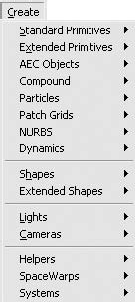 Категория Standard Primitives (Простые примитивы) объединяет наиболее используемые параметрические объекты (форма таких объектов определяется набором параметров), применяемые для построения более сложных геометрических форм. В их число входят Box (Параллелепипед), Cone (Конус), Sphere (Сфера), GeoSphere (Геосфера), Cylinder (Цилиндр), Tube (Труба), Torus (Тор), Pyramid (Пирамида), Teapot (Чайник), Plane (Плоскость).
Категория Standard Primitives (Простые примитивы) объединяет наиболее используемые параметрические объекты (форма таких объектов определяется набором параметров), применяемые для построения более сложных геометрических форм. В их число входят Box (Параллелепипед), Cone (Конус), Sphere (Сфера), GeoSphere (Геосфера), Cylinder (Цилиндр), Tube (Труба), Torus (Тор), Pyramid (Пирамида), Teapot (Чайник), Plane (Плоскость).
Категория Extended Primitives (Улучшенные примитивы) содержит более сложные по форме параметрические объекты, такие как Hedra (Многогранник), Torus Knot (Тороидальный узел), Chamfer Box (Параллелепипед с фаской), Chamfer Cylinder (Цилиндр с фаской), OilTank (Цистерна), Capsule (Капсула), Spindle (Веретено), L-Extrusion (L-тело экструзии), Gengon (Многогранная призма), C-Extrusion (C-тело экструзии), RingWave (Круговая волна), Hose (Рукав), Prism (Призма).
В категорию AEC Objects (Архитектурные объекты) входят параметрические объекты, применяемые для построения архитектурных моделей. Эти объекты позволяют существенно ускорить процесс моделирования зданий, интерьеров и экстерьеров. В число архитектурных объектов входят: Wall (Стена), Railing (Перила), Windows (Окна), Doors (Двери) и Stairs (Лестницы).
Категория Compound (Составные) объединяет объекты, составленные из двух и более геометрических моделей или форм. Использование составных объектов позволяет более эффективно создавать сложные модели органического происхождения (например, машиностроительные детали). В эту категорию входят: Morph (Морфинговые), Scatter (Распределенные), Conform (Согласованные), Connect (Соединенные), BlobMesh (Капля), ShapeMerge (Слитые с формой), Boolean (Булев), Terrain (Рельеф), Loft (Лофтинговые), Mesher (Сеточные), ProBoolean (Pro Булев) и ProCutter (Pro Вычитание).
В категории Particles (Частицы) представлены такие типы систем частиц, как Spray (Брызги), Snow (Снег), Blizzard (Метель), PArray (Массив частиц), PCloud (Облако частиц), Super Spray (Супербрызги).
Категория Patch Grids (Сетки патчей) представлена двумя командами создания типов сетки: Quad Patch (Четырехугольный патч) и Tr i Patch (Треугольный патч). При помощи сетки патчей можно создавать сглаженные поверхности за счет изменения управляющих вершин поверхности патча.
Следующая категория – Extended Shapes (Улучшенные формы). Она объединяет такие объекты, как WRectangle (W-прямоугольник), Channel (Канал), Angle (Угол), Te e (Т-образная форма) и Wide Flange (Широкий фланец).
В категории Lights (Источники света) объединены различные типы источников света, которые можно использовать в сцене. Она содержит подкатегории Standard Lights (Стандартные источники света) и Photometric Lights (Фотометрические источники света), а также команду Daylight System (Система дневного освещения).
Категория Cameras (Камеры) представлена камерами двух типов: Free Camera (Свободная камера) и Target Camera (Нацеленная камера). Здесь же находится команда создания камеры из окна проекции Create Camera From View (Создать камеру из окна проекции).
В категории Helpers (Вспомогательные объекты) содержатся вспомогательные объекты различных типов, которые не включаются в итоговое изображение сцены и предназначены для упрощения моделирования или анимации. В эту категорию входят Dummy (Пустышка), Grid (Координатная сетка), Point (Точка), Tape Measure (Рулетка), Protractor (Угломер), Compass (Компас) и др.
Категория SpaceWarps (Пространственные деформации) представлена пятью разновидностями объемных деформаций: Forces (Сила), Deflectors (Отражатели), Geometric/ Deformable (Деформируемая геометрия), Modifier-Based (На базе модификаторов) и Particles & Dynamics (Частицы и динамика). Каждая разновидность объединяет однотипные объемные деформации, например в Geometric/Deformable (Деформируемая геометрия) входят FFD(Box) (Произвольно деформируемый контейнер (прямоугольный)), Wave (Волна), Bomb (Бомба) и т. д.
В категорию Systems (Дополнительные инструменты) входят Bones IK Chain (Цепочки костей), Daylight System (Система дневного освещения) и Biped (Двуногий)
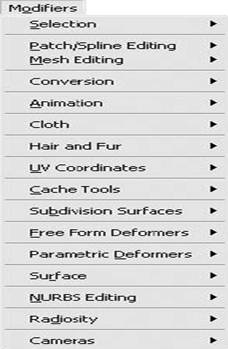
Модификаторы – параметрически управляемые функции, предназначенные для изменения структуры объектов 3ds Max (например, положения вершин в пространстве или кривизны сегментов).
Перед присвоением параметрическому объекту модификатора необходимо выделить сам объект, к которому нужно применить модификатор. При этом в меню будут активны только те модификаторы, которые можно назначить данному примитиву. После выделения модификатора в меню Modifiers (Модификаторы) автоматически откроется панель, на которой вы можете изменить параметры выбранного модификатора.
Модификаторы, представленные в меню Modifiers (Модификаторы), объединены в 16 категорий
30. Понятие «геометрические примитивы». Виды «сплайны» в графическом редакторе
Моделирование форм сплайнами 3Ds MAX®
Для создания более сложных и реалистичных видов геометрии не всегда хватает набора инструментов из описанных ранее групп примитивов Мах. Такие объекты, как телефонная трубка, фигурная рюмка, стена с дверными и оконными проемами и многие другие едва ли могут быть выполнены набором объектов Standard (Стандартный) и Extended (Расширенный).
Для этого требуются более сложные методы моделирования - Лофтинг или Формование, Вращение, Выдавливание, Булевые операции. Почти все эти процедуры требуют создания исходных объектов, называемых Shapes (Формы), которые представляют собой набор двумерных или трехмерных кривых. Эта категория состоит из двух групп объектов - Splines (Сплайнов) и NURBS Curves (Кривых NURBS). Рассмотрим первую из них, как наиболее распространенную и чаще всего используемую группу.
Любая кривая представляет собой набор Vertices (Вершин) соединенных Segments (Сегментами) - прямо- и криволинейными отрезками. Совокупность сегментов составляетSpline (Сплайн), которые в свою очередь и образуют Shape (Форму). Понятия Vertex (Вершина), Segment (Сегмент) и Spline (Сплайн) составляют уровень Sub-Object (Подобъекта) кривых типа Spline и позволяют редактировать их. Остановимся на подобъектах и особенностях ихмоделирования сплайнами.
Все виды сплайнов сосредоточены в одноименной группе из раскрывающегося списка панелиCreate и вызываются кнопкой Shapes (Формы). Для начала рисования сплайнов необходимо выбрать нужный инструмент левым щелчком на соответствующей кнопке. В результате появится набор свитков с настраиваемыми параметрами, разный для каждого типа сплайна. Далее необходимо задать общие для всех типов настройки в свитках Interpolation (Интерполяции) и Rendering (Визуализация) .
Первая из них регулирует число промежуточных вершин криволинейных сегментов. Чем больше значение счетчика Steps (Число Шагов), тем более плавными будут кривые. Для включения режима автоматического подбора кривизны служит флажок Adaptive (Адаптивный), а для отмены деления промежуточными вершинами прямолинейных отрезков сплайнов предназначен флажок Optimize (Оптимизация). Обычно состояние последнего следует установить во включенное.
Настройки группы Rendering (Визуализация) задают режим видимости сплайна при обсчете сцены. Все объекты этого типа по умолчанию не визуализируются, однако в некоторых случаях удобно использовать и иную возможность. Для этого флажок Renderable (Визуализируемый) следует включить и счетчиком Thickness (Толщина) задать толщину сплайна. Эту величину можно прочувствовать только серией пробных обсчетов сцены, сделанных при разном значении счетчика Thickness (Толщины). И последний флажок, Generate Mapping Coords (Задать Проецирование), необходим при использовании сплайном материала с применением карт текстуры, о чем мы подробнее остановимся в главе «Материалы»
31.основные алгоритмы моделирования формы на основе сплайнов в графическом редакторе 3ds Max
3ds Max располагает обширными средствами для создания разнообразных по форме и сложности трёхмерных компьютерных моделей, реальных или фантастических объектов окружающего мира, с использованием разнообразных техник и механизмов, включающих следующие:
полигональное моделирование, в которое входят Editable mesh (редактируемая поверхность) и Editable poly (редактируемый полигон) — это самый распространённый метод моделирования, используется для создания сложных моделей и низкополигональных моделей для игр.
Как правило, моделирование сложных объектов с последующим преобразованием в Editable poly начинается с построения параметрического объекта «Box», и поэтому способ моделирования общепринято называется «Box modeling»;
моделирование на основе неоднородных рациональных B-сплайнов (NURBS) (следует отметить, что NURBS-моделирование в 3ds Max-е настолько примитивное что никто этим методом практически не пользуется);
моделирование на основе т. н. «сеток кусков» или поверхностей Безье (Editable patch) — подходит для моделирования тел вращения;
моделирование с использованием встроенных библиотек стандартных параметрических объектов (примитивов) и модификаторов.
моделирование на основе сплайнов (Spline) с последующим применением модификатора Surface - примитивный аналог NURBS, удобный, однако, для создания объектов со сложными перетекающими формами, которые трудно создать методами полигонального моделирования.
Методы моделирования могут сочетаться друг с другом.
Моделирование на основе стандартных объектов, как правило, является основным методом моделирования и служит отправной точкой для создания объектов сложной структуры, что связано с использованием примитивов в сочетании друг с другом как элементарных частей составных объектов.
Стандартный объект «Чайник» (Teapot) входит в этот набор в силу исторических причин: он используется для тестов материалов и освещения в сцене, и, кроме того, давно стал своеобразным символом трёхмерной графики.
32.основные группы модификаторов в графическом редакторе 3ds Max
Bend – (Изгиб)
Назначение данного модификатора — деформировать объект, сгибая его оболочку под определенным углом Angle (Угол) относительно некоторой оси Bend Axis (Ось изгиба). Этот модификатор, как и многие другие, имеет в свитке Parameters (Параметры) область Limits (Пределы), с помощью параметров которой можно определить границы применения модификатора
Bevel Profile - Скосить по профилю. Выдавливает открытый или замкнутый сплайн по профилю.
Cap Holes – закрывает дырки у объектов ( аналогия Cap в EDIT POLY)С помощью этого модификатора можно закрыть отверстия, имеющиеся в редактируемой оболочке объекта. CapHoles (Закрытие отверстий) удобно использовать, когда в результате правки редактируемых поверхностей (вручную или с использованием других модификаторов) возникают дефекты в виде отверстии. Модификатор можно применять как к оболочке в целом, так и к выделенным полигонам. В этом случае модификатор будет воздействовать только на часть объекта.
DeleteMesh – Удалить поверхностьС помощью этого модификатора можно удалить определенные элементы подобъек-тов редактируемой оболочки. Удалить определенные элементы подобъектов редактируемой оболочки можно также, используя инструменты редактирования оболочки, однако применение модификатора имеет свои преимущества: при назначении модификатора DeleteMesh (Удаление поверхности) всегда можно вернуться на предыдущий этап работы с объектом.
DeletePatch – Удалить Патч.
DeleteSpline – Удалить Сплайн
Displace (Смещение) Делает рельеф геометрии при рендеренге, по текстуре
Этот модификатор оказывает разные воздействия на объект. Он позволяет изменять геометрическую форму объекта, сдвигая каждую вершину полигональной поверхности, основываясь на заданном двухмерном изображении. В качестве этого рисунка может выступать изображение, сгенерированное при помощи стандартных процедурных карт, или обычный графический файл. При этом рельеф поверхности будет строиться таким образом, что ее участки, совпадающие с темным цветом на рисунке, будут смещены на меньшее расстояние, чем те, которые совпадают со светлым. Аналогичный принцип создания земной поверхности используется практически во всех трехмерных редакторах-генераторах природных ландшафтов: Bryce, Vue Professional и пр.
Используя один из возможных вариантов проецирования карты искажения -
PLanar (Плоская),
Cylindrical (Цилиндрическая),
Spherical (Сферическая),
Shrink Wrap (Облегающая),
можно деформировать поверхность объекта, изменяя при этом величину воздействия модификатора Strength (Сила воздействия).
Величина Decay (Затухание) определяет затухание деформации, получаемой при помощи модификатора
Displace (Смещение). При помощи настроек области
Alignment (Выравнивание) можно управлять положением искажающей карты.
Displace NURBS (WSM)
Edit Mesh - Редактирование поверхности.
Содержит инструменты, аналогичные тем, которые становятся доступными после преобразования объекта в Editable Mesh (Редактируемая поверхность). Данный модификатор часто используют для редактирования объектов, полученных в результате сплайнового моделирования.
Edit Normals - Редактор нормалей.Показывает, как расположены нормали, исходящие из каждой вершины объекта. Ориентация нормалей оказывает большое влияние на финальную визуализацию изображения. В реальном мире объекты подчиняются законам физики, поэтому угол падения луча на объект равен углу отражения луча от этого же объекта. Изменение положения одной из нормалей на трехмерной модели приведет к тому, что на участке, примыкающем к этой нормали, этот закон действовать не будет.
После назначения объекту модификатора Edit Normals (Редактирование нормалей) в окне проекции нормали на объекте будут отображаться в виде схематических линий. Нормали характеризуются параметром Display Length (Длина отображения) и могут иметь управляющий маркер на конце. Для этого нужно установить флажок Show Handles (Отображать маркеры), С помощью маркеров легче манипулировать нормалями.БзЮ
Для управления положением нормален необходимо переключиться в режим редактирования подобъектов Normal (Нормаль) модификатора. Модификатор позволяет выделять нормали одним из четырех способов, которые задаются положением переключателя Select By (Выделить по). Доступны следующие варианты выделения: Normal (По нормалям), Edge (По ребрам), Vertex (По вершинам), Face (По граням).
Среди инструментов для управления нормалями можно выделить следующие: Unify (Объединить) — объединяет несколько нормалей одной вершиной; Break (Разбить) — разъединяет одну нормаль на несколько.
Extrude – ВыдавливаниеМодификаторы свободных деформаций FDD
Модификаторы свободных деформации (содержат в своем названии аббревиатуру FFD) воздействуют на объект по одному и тому же принципу. После назначения любого из них вокруг объекта возникает решетка с ключевыми точками. Эти точки привязываются к геометрическим характеристикам объекта, и при изменении положения любой из них объект деформируется.
Чтобы отредактировать объект при помощи модификаторов свободной деформации, необходимо развернуть список в стеке модификаторов (щелкнув на плюсике рядом с названием модификатора) и переключиться в режим редактирования Control Points (Ключевые точки). Находясь в этом режиме, можно изменять положение ключевых точек, деформируя поверхность объекта.
Основное отличие модификаторов свободной деформации друг от друга заключается в количестве ключевых точек, а также способе построения решетки (она может быть кубическая пли цилиндрическая).
33.специфика моделирование с помощью nurbs кривых в графическом редакторе 3ds Max
NURBS (Non-Uniform Rational B-Splines) переводится как «неоднородный рациональный В-сплайн». Это особая технология, предназначенная для создания плавных органических форм и моделей, основанная на сложном математическом аппарате. Всего существует около 1500 уравнений для описания всех геометрических элементов, от простейших кривых до сложных поверхностей. Из-за особенности строения NURBS поверхности всегда гладкие (у них нет острых краев, присущих полигонам), поэтому они широко используются в органическом моделировании (подобном созданию растительных форм), для создания моделей животных, людей, машин и т. д. NURBS поверхности не состоят из сетки прямоугольников, разбиение поверхностей на многоугольники происходит лишь на этапе рендеринга и предполагает использование оптимального алгоритма для сохранения гладкости. Поэтому при любом приближении соблюдается гладкость поверхности. Существует два типа NURBS кривых и поверхностей: Point (рис. 1), и CV (Control Vertex) (рис. 2). Разница между ними заключается лишь в
способе управления. Объект Point управляется точками, лежащими непосредственно на самом объекте, другими словами, объект проходит через эти точки. Объект CV управляется вершинами, которые располагаются вне объекта и связаны между собой линиями. Это напоминает управляющие вершины Безье, которые применяются в технологии моделирования на основе лоскутов. Однако существует важное отличие: управляющие очки Безье влияют сразу на всю поверхность, тогда как управляющие вершины NURBS воздействуют на локальную область, размером которой можно управлять, используя вес.
Rhinoceros 3d - эта программа считается одной из лучших для работы с NURBS. Кривые, поверхности и тела - это NURBS объекты. Они описываются математическими выражениями, благодаря чему могут быть хорошо сглаженными. Разрабатывались NURBS инженерами, которым требовалось математически точное представление поверхностей произвольной формы, таких как корпуса кораблей, автомобилей, самолетов и т.д. Так и получилось. Данная программа и метод моделирования NURBS используется в основном для промышленных целей. С ее помощью легко создавать технические модели, которые потом можно отправить для производства на станок. В Rhino интерфейс с командной строкой, которая заменяет огромное число различных «менюшек». Все необходимое для создания модели вы можете ввести в командную строку и наблюдать за тем, как строится ваша модель. Для Rhinoceros существует различные плагины, которые дают возможность производить быструю и качественную визуализацию с настройкой материалов, теней, отражений. Но данная программа не подходит для творчества, все таки это более профессиональный, инженерный продукт.
34.специфика моделирование формы при помощи булевых операций в графическом редакторе 3ds Max
Термин «булева операция» в математике используется для обозначения операций сравнения между множествами. В 3D Studio MAX аналогичные операции сравнения применяются в отношении совмещающихся или перекрывающихся геометрических объектов сцены. Булева операция осуществляется путем создания булева составного объекта из двух существующих объектов — данные объекты называются операндами и обязательно должны пересекаться в некоторой области пространства. Операнды представлены в виде отдельных объектов на всей стадии редактирования булева составного объекта, что позволяет при необходимости выбирать и модифицировать их и даже выполнять анимацию.
Теоретические основы булева моделирования
В 3D Studio MAX предусмотрены пять типов булевых операций (рис. 1):
Union (Объединение) — результатом операции является объект, который получается вследствие объединения двух исходных объектов; при этом части объектов, оказавшиеся внутри общего внешнего объема, удаляются;
Intersection (Пересечение) — полученный объект является результатом пересечения двух исходных объектов; при этом части объектов, оказавшиеся вне общего внутреннего объема, удаляются;
Subtraction (A-B)/Subtraction (B-A) (Вычитание (A-B)/Вычитание (B-A)) — результатом является объект, полученный посредством вычитания одного объекта из второго, все части которого отсекаются объемом первого и удаляются;
Cut (Вырезание) — полученный объект является результатом вырезания на поверхности первого объекта в местах пересечения со вторым объектом соответствующих отверстий и проемов.
Булевы объекты являются разновидностью составных объектов и поэтому принадлежат к группе Compound Objects (Составные Объекты) из категории Geometry (Геометрия) на панели Create (Создать). Технология создания булева объекта состоит из двух этапов — предварительной подготовки исходных объектов и последующего применения к ним требуемой булевой операции, причем перед применением последней один из исходных объектов обязательно должен быть выделен, иначе операция Boolean окажется недоступной.
Существует несколько методов создания булевых объектов:
Copy (Копия) — при создании булева объекта сохраняется оригинал операнда В;
Move (Перенос) — при создании булева объекта оригинал операнда В не сохраняется;
Instance (Образец) — создается Boolean-объект и одновременно сохраняется копия операнда В; при изменении копии булев объект будет изменяться, а при изменении булева объекта будет меняться копия;
Reference (Ссылка) — создается Boolean-объект и одновременно сохраняется копия В-операнда; если при этом изменять оригинал, то Boolean-объект тоже изменится; если же изменять Boolean-объект, то оригинал при этом изменяться не будет.
Результат булевой операции не всегда оказывается удачным, поэтому следует соблюдать ряд условий:
исходные объекты должны пересекаться в некоторой области пространства, причем характер пересечения нужно тщательно отрегулировать в окнах проекций;
исходные объекты должны иметь достаточное количество сегментов и быть сглаженными, иначе результат окажется слишком грубым или совсем не соответствующим задуманному;
каркасы должны быть построены правильно — грани, совместно использующие ребро, должны совместно использовать и две вершины, а ребро может совместно использоваться только двумя гранями. Для редактируемых сеток может потребоваться объединение совпадающих вершин вручную в режиме Edit Mesh.
Для примера попробуйте создать булеву операцию вычитания на примере трех перекрывающихся сфер
35.принципы процесса визуализации в 3ds Max
Ре́ндеринг (англ. rendering — «визуализация») — термин в компьютерной графике, обозначающий процесс получения изображения по модели с помощью компьютерной программы.
Здесь модель — это описание любых объектов или явлений на строго определённом языке или в виде структуры данных. Такое описание может содержать геометрические данные, положение точки наблюдателя, информацию об освещении, степени наличия какого-то вещества, напряжённость физического поля и пр.
Примером визуализации могут служить радарные космические снимки, представляющие в виде изображения данные, полученные посредством радиолокационного сканирования поверхности космического тела, в диапазоне электро-магнитных волн, невидимых человеческим глазом.
Часто в компьютерной графике (художественной и технической) под рендерингом (3D-рендерингом) понимают создание плоского изображения (картинки) по разработанной 3D-сцене. Изображение — это цифровое растровое изображение. Синонимом в данном контексте является Визуализация.
Визуализация — один из наиболее важных разделов в компьютерной графике, и на практике он тесным образом связан с остальными. Обычно программные пакеты трехмерного моделирования и анимации включают в себя также и функцию рендеринга. Существуют отдельные программные продукты, выполняющие рендеринг.
В зависимости от цели, различают пре-рендеринг, как достаточно медленный процесс визуализации, применяющийся в основном при создании видео, и рендеринг в режиме реального времени, применяемый в компьютерных играх. Последний часто использует 3D-ускорители.
36. Основные типы источников освещения и формы их редактирования в графическом редакторе «3Ds Max».
Среда 3dsMax предлагает нам несколько источников света (ИС), корректно работающих со стандартным сканлайн-визуализатором (Scanline Default Renderer). Все они различаются способом излучения света и, что уже вторично, формой отбрасываемой тени. С помощью них можно иммитировать практически любую схему освещения, доступную в реальном мире.
Чтобы трехмерные модели выглядели естественно на визуализированном изображении, их необходимо правильно осветить. По умолчанию 3ds max 7 использует свою систему, которая равномерно освещает объекты трехмерной сцены. При такой системе освещения на финальном изображении отсутствуют тени, что выглядит неестественно. Чтобы объекты отбрасывали тени, в сцену необходимо добавить источники света. Сразу после того, как в сцене появляются источники света, система освещения, используемая 3ds max 7, автоматически выключается.
Источники света в 3ds max 7 делятся на направленные (Spot) и всенаправленные (Omni). К первой категории относятся Target Spot (Направленный с мишенью),Free Spot(Направленный без мишени) и mr Area Spot(Направленный, используемый визуализатором mental ray). К всенаправленным источникам света относятся Omni (Всенаправленный) иmr Area Omni (Всенаправленный, используемый визуализатором mental ray).
Направленные источники используются в основном для того, чтобы осветить конкретный объект или участок сцены. При помощи направленных источников света можно имитировать, например, свет автомобильных фар, луч прожектора или карманного фонарика и т. д. Всенаправленные источники света равномерно излучают свет во всех направлениях. Используя их, можно имитировать, например, освещение от электрических ламп, фонарей, свет пламени и др.
Независимо от того, какой источник света используется в сцене, он характеризуется такими параметрами, как Multiplier (Яркость), Decay (Затухание) и Shadow Map(Тип отбрасываемой тени) (рис. 6.1). По умолчанию, Multiplier (Яркость) любого источника света равна единице, а параметр Decay (Затухание) выключен.
Поскольку в реальной жизни свет от источников подчиняется законам физики, то интенсивность распространения света зависит от расстояния до источника света. Если нужно смоделировать реалистичный источник света, в настройках источника света необходимо установить функцию Decay (Затухание), которая определяется обратной зависимостью света от расстояния или квадрата расстояния. Второй вариант наиболее точно описывает распространение света.
При создании освещенности сцены применительно к источникам света часто используются следующие эффекты.
• Volume Light (Объемный свет) — свет, создаваемый источником, окрашивает пространство в цвет источника. В реальной жизни такой эффект можно наблюдать в темных запыленных или задымленных помещениях. Пучок света, пробиваясь в темноте, хорошо заметен.
• Lens Effects (Эффекты линзы) — напоминает эффект, который в реальной жизни получается на изображении при использовании специальных объективов с различными системами линз. Это могут быть блики различной формы, отсветы и т. д.
Все стандартные ИС доступные в 3dsMax повторяют свойства источников встречающихся в нашей жизни. На данный момент в 3dsMax доступны: Target Spot (Нацеленный прожектор), Free Spot (Свободный прожектор), Target Direct (Нацеленный прямой ИС), Free Direct (Свободный прямой ИС), Omni (Всенаправленный), SkyLight (Свет небесного купола).
Создать любой из этих источников можно следующим образом.
• Перейти на панель Create (Создать).
• Выбрать категорию Lights (Источники Света).
• В выпадающем списке определить тип источников как Standart (Стандартные).
• Выбрать нужный ИС.
37.Алгоритмы редактирования освещения сцены в графическом редакторе «3Ds Max».
| В любом редакторе трехмерной графики (Lightwave 3D, Maya, Softimage, 3ds max и др.) реалистичность визуализированного изображения зависит от трех главных факторов: качества созданной трехмерной модели, удачно выполненных текстур и освещения сцены. Одна и та же сцена, просчитанная при различном освещении, может выглядеть совершенно по-разному. При изменении положения источников света в сцене искажается окрашивание объектов, форма отбрасываемых теней, возникают участки, чересчур залитые светом или слишком затемненные. Создание реалистичного освещения в сцене — одна из самых больших проблем при разработке трехмерной графики. В реальности падающий луч света претерпевает огромное количество отражений и преломлений, поэтому очень редко можно встретить резкие, неразмытые тени. Другое дело — компьютерная графика. Здесь количество падений и отражений луча определяется только аппаратными возможностями компьютера. До определенного момента в трехмерной графике преобладали резкие тени. Сцена, с которой работает дизайнер, является лишь упрощенной физической моделью, поэтому визуализированное изображение далеко не всегда походит на настоящее. Но несмотря на это, освещение в трехмерной сцене все же можно приблизить к реальному. Для этого нужно соблюсти два правила: • установить источники света и подобрать их яркость (параметры) таким образом, чтобы сцена была равномерно освещена; • задать настройки визуализации освещения. Несмотря на то что чаще всего источники света используются для освещения объектов в сцене, иногда свет применяется как самостоятельный объект, например для имитации далекого огонька в ночи, маяка, звезды на небе и т. д. Проблема освещения в изображениях возникла задолго до появления трехмерной графики. Первыми задачу правильного освещения решали художники и фотографы, позже — кинооператоры, теперь она стала насущной и для разработчиков трехмерной графики. Самым распространенным способом является освещение из трех точек (трехточечная система). Такой подход удачен при освещении одного объекта (например, портреты в фотостудии), для сложных трехмерных сцен он может не подойти. Выбор освещения зависит от количества объектов, отражательных свойств их материалов, а также от геометрии сцены. Для освещения также является важным, какой тип источника света используется. Например, направленный источник света позволяет сконцентрировать внимание на каком-то определенном объекте, а всенаправленный точечный источник — осветить сцену целиком. | |
38.Основные алгоритмы работы редактора материалов в графическом редакторе «3Ds Max».
Материалы, используемые в 3ds Max, позволяют имитировать внешний вид предметов реального мира, а именно такие их свойства, как цвет, сглаженность, мягкость, прозрачность, свечение и др. Эта глава посвящена описанию основных способов работы с материалами и возможностей окна Material Editor (Редактор материалов).
Material Editor (Редактор материалов) – это окно диалога, позволяющее создавать, редактировать и присваивать материалы объектам сцены. Редактор материалов является расширенной средой, в которой все типы процедурных и текстурных карт и материалов выступают подключаемыми компонентами.
По умолчанию при работе над новой сценой Material Editor(Редактор материалов) показывает шесть ячеек с образцами материалов. Щелчок на ячейке активизирует ее и изменяет цвет ее границы на белый. Если ячейка образца содержит материал, который используется в сцене, то в ее углах помещаются белые треугольники. Позиция в иерархии материалов при переключении между окнами образцов запоминается.
В Material Editor(Редактор материалов) доступны 24 ячейки материалов. По умолчанию отображается только шесть из них. Просмотреть остальные ячейки можно, используя вертикальную и горизонтальную полосы прокрутки либо изменив в настройках окна количество отображаемых ячеек.
В зависимости от своего назначения сцене материалы 3ds Max имеют три «температуры»: «горячую», «теплую» и «холодную». Если материал применяется в сцене, он считается «горячим», если является копией материала, используемого в сцене, – «теплым», а если не используется – «холодным»
39. Понятие «рендер». Настройки установок «рендеринга» в графическом редакторе «3Ds Max».
Ре́ндеринг rendering — «визуализация») — термин в компьютерной графике, обозначающий процесс получения изображения по модели с помощью компьютерной программы. Здесь модель — это описание любых объектов или явлений на строго определённом языке или в виде структуры данных. Такое описание может содержать геометрические данные, положение точки наблюдателя, информацию об освещении, степени наличия какого-то вещества, напряжённость физического поля и пр.
Примером визуализации могут служить 22радарные"радарные космические снимки, представляющие в виде изображения данные, полученные посредством радиолокационного сканирования поверхности космического тела, в диапазоне электро-магнитных волн, невидимых человеческим глазом.
Часто в компьютерной графике (художественной и технической) под рендерингом (3D-рендерингом) понимают создание плоского изображения (картинки) по разработанной 3D-сцене. Изображение — это цифровое растровое изображение. Синонимом в данном контексте является Визуализация.
Визуализация — один из наиболее важных разделов в компьютерной графике, и на практике он тесным образом связан с остальными. Обычно программные пакеты трехмерного моделирования и анимации включают в себя также и функцию рендеринга. Существуют отдельные программные продукты, выполняющие рендеринг.
В зависимости от цели, различают пре-рендеринг, как достаточно медленный процесс визуализации, применяющийся в основном при создании видео, и рендеринг в режиме реального времени, применяемый в компьютерных играх. Последний часто использует 3D-ускорители.
Компьютерная программа, производящая рендеринг, называется рендером (англ. render) или рендерером (англ. renderer).
На текущий момент разработано множество алгоритмов визуализации. Существующее программное обеспечение может использовать несколько алгоритмов для получения конечного изображения.
Трассирование каждого луча света в сцене непрактично и занимает неприемлемо долгое время. Даже трассирование малого количества лучей, достаточного, чтобы получить изображение, занимает чрезмерно много времени, если не применяется аппроксимация (семплирование).
Вследствие этого, было разработано четыре группы методов, более эффективных, чем моделирование всех лучей света, освещающих сцену:
• Растеризация (англ. rasterization) совместно с методом сканирования строк (Scanline rendering (англ.)). Визуализация производится проецированием объектов сцены на экран без рассмотрения эффекта перспективы относительно наблюдателя.
• Ray casting (рейкастинг) (%BA%22."англHYPERLINK "%BA%22англHYPERLINK%20%22http://ru.wikipedia.org/wiki/%D0%90%D0%BD%D0%B3%D0%BB%D0%B8%D0%B9%D1%81%D0%BA%D0%B8%D0%B9_%D1%8F%D0%B7%D1%8B%D0%BA%22.". ray casting). Сцена рассматривается, как наблюдаемая из определённой точки. Из точки наблюдения на объекты сцены направляются лучи, с помощью которых определяется цвет пиксела на двумерном экране. При этом лучи прекращают своё распространение (в отличие от метода обратного трассирования), когда достигают любого объекта сцены либо её фона. Возможно использование каких-либо очень простых способов добавления оптических эффектов. Эффект перспективы получается естественным образом в случае, когда бросаемые лучи запускаются под углом, зависящим от положения пикселя на экране и максимального угла обзора камеры.
• Трассировка лучей (англ. rayHYPERLINK "http://en.wikipedia.org/wiki/Ray_tracing_(graphics)" HYPERLINK "http://en.wikipedia.org/wiki/Ray_tracing_(graphics)"tracing) похожа на метод бросания лучей. Из точки наблюдения на объекты сцены направляются лучи, с помощью которых определяется цвет пиксела на двумерном экране. Но при этом луч не прекращает своё распространение, а разделяется на три луча-компонента, каждый из которых вносит свой вклад в цвет пиксела на двумерном экране: отражённый, теневой и преломлённый. Количество таких компонентов определяет глубину трассировки и влияет на качество и фотореалистичность изображения. Благодаря своим концептуальным особенностям, метод позволяет получить очень фотореалистичные изображения, однако из-за большой ресурсоёмкости процесс визуализации занимает значительное время.
• Трассировка пути (англ. pathHYPERLINK "http://en.wikipedia.org/wiki/Path_tracing" HYPERLINK "http://en.wikipedia.org/wiki/Path_tracing"tracing) использует похожий принцип трассировки распространения лучей, однако этот метод является наиболее приближённым к физическим законам распространения света. Также является самым ресурсоёмким.
• Рендеринг может быть интерактивным или заключённым. Интерактивный рендеринг имеет место на этапе построения сцены и служит для построения сцены и служит для интерактивного (визуального, в реальном масштабе времени) наблюдения за характером изменения сцены. Заключительный рендеринг учитывает все установки и является конечным пунктом работы компьютерного художника над сценой.
• Рендеринг - наиболее ёмкий вычислительный процесс, поэтому при интерактивном рендеринге для достижения приемлемой скорости работы могут не учитываться многие факторы.
• Задачи рендеринга
• Одна из основных задач рендеринга - создание изображения, максимально приближенного к действительности. Понятно, что для этого компьютер должен учитывать все законы реального мира. По этой причине количество вычислений может быть достаточно большим. При заключительном рендеринге компьютер учитывает все факторы для достижения максимально реалистичной сцены, поэтому расчёт может растянуться на долгие часы (если, конечно, у всех вас поголовно не стоят G- Force 256 DDR !). На продолжительность рендеринга влияет не только мощность процессора, но также и количество и сложность учитываемых факторов. Например, часто много времени занимает расчёт взаимодействия (столкновений) тел, когда необходимо просчитать траектории движения тел после столкновения, учитывая их вес, гравитацию, силу трения и прочие факторы, или трассировка лучей, когда строятся отражения и /или преломления и т.д.
• Рендеринг в 3D Max
• Для выполнения рендеринга необходимо выбрать команду Rendering, Render (Рендеринг, Рендеринг) или нажать кнопку рендера на панели инструментов, после чего откроется окно настройки рендеринга
40.Алгоритмы установки и редактирования камер в графическом редакторе «3Ds Max».
Расположение камеры определяет композицию финального изображения сцены, подчеркивая главные и опуская второстепенные детали. Размещение камеры на уровне происходящего в сцене действия создает у зрителя ощущение участия в сцене — данный прием эффективен при создании анимаций, в ходе которых предполагается осмотр отдельных элементов сцены с близкого расстояния. Размещение камеры высоко над сценой создает ощущение отстраненности и позволяет наблюдать за сценой со стороны, поэтому практикуется при отображении масштабных объектов или сцен с большим количеством действующих персонажей. В случае расположения камеры у земли у зрителя создается впечатление, что его окружают предметы гигантских размеров, — такой прием применяется для визуального увеличения высоты персонажей.
Камера — это невизуализируемый объект, который отображает сцену с определенной точки обзора. Теоретически выбрать нужную точку обзора можно вручную в окне проекции Perspective, но это не очень удобно, к тому же при этом отсутствует возможность точной регулировки параметров обзора.
В 3 D Studio MAX используются камеры двух типов (рис. 1):
• TargetCamera (Нацеленная камера) — состоит из двух элементов: самой камеры и точки цели, или, как часто говорят, мишени (Target), определяющей ориентацию камеры. Данные компоненты настраиваются независимо друг от друга, при этом камера всегда остается направленной на цель, поэтому ее проще точно установить и нацелить. Однако нацеленные камеры ограничены во вращении из-за необходимости поддерживать направление на цель, что может стать препятствием при создании некоторых анимаций;
• FreeCamera (Свободная камера) — состоит из одного элемента — камеры и настраивается как единый объект. Данные камеры сложнее установить и нацелить, поскольку они не имеют цели, на которую необходимо смотреть, зато они не ограничены во вращении, поэтому лучше подходят для сложных анимаций, например перелетов по сцене по сложной извилистой траектории.
За создание камер отвечает категория Cameras (Камеры) панели Create (Создать) — рис. 2, при выборе которой становятся доступны оба типа камер. Технология их создания напоминает создание объектов геометрии. Нужно выбрать тип камеры и либо просто щелкнуть в точке ее создания в одном из окон проекций (FreeCamera), либо перетащить мышь при нажатой левой кнопке, указав, таким образом, не только местоположение камеры, но и ее Target-точку. Созданным камерам (так же, как и объектам геометрии) присваиваются имена: Camera01, Camera02 и т.п., которые лучше заменять на более информативные. Любую камеру можно перемещать и вращать на видовых экранах так же, как и другие стандартные объекты. Теоретически камеры можно и масштабировать, но делать это не рекомендуется, поскольку возможно искажение настроек. Обзор камеры, определяющий вид отображения сцены, зависит от ее положения, ориентации и параметров и всегда ограничен ее полем зрения (то есть областью сцены, видимой наблюдателю). Поле зрения камеры имеет форму пирамиды: в ее вершине находится сама камера, а в центре основания (в случае нацеленной камеры) — ее точка цели.
– Конец работы –
Эта тема принадлежит разделу:
Специфика и возможности векторной компьютерной графики
В отличие от растровой графики в векторной графике изображение строится с... Еще одно преимущество качественное масштабирование в любую сторону Увеличение или уменьшение объектов производится...
Если Вам нужно дополнительный материал на эту тему, или Вы не нашли то, что искали, рекомендуем воспользоваться поиском по нашей базе работ: Инструменты выделения объектов в 3D MAX
Что будем делать с полученным материалом:
Если этот материал оказался полезным ля Вас, Вы можете сохранить его на свою страничку в социальных сетях:
| Твитнуть |
Хотите получать на электронную почту самые свежие новости?







Новости и инфо для студентов